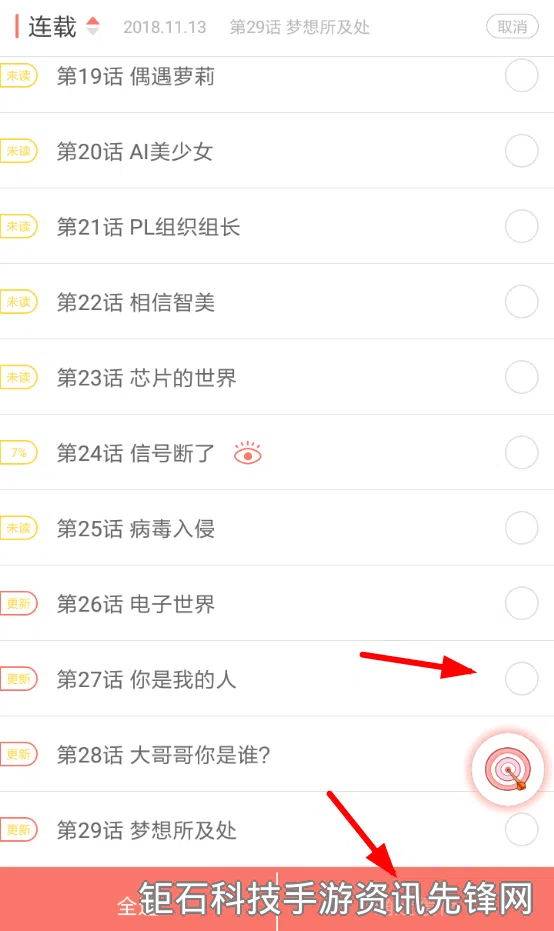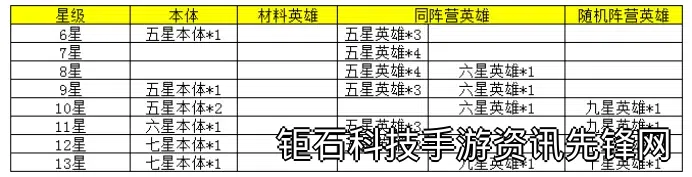添加游戏图标到桌面方法是很多游戏玩家关心的实用技巧,能够帮助玩家快速访问最喜爱的游戏。无论您是PC玩家还是手游爱好者,都可以通过简单的设置将游戏图标固定在桌面上。本文将详细介绍Windows、MacOS、Android和iOS等不同系统下的具体操作步骤,让您轻松实现一键启动游戏的便捷体验。
对于Windows用户来说,添加游戏图标到桌面最简单的方式是通过游戏启动器。大部分主流游戏平台如Steam、Epic Games和Battle.net都提供了创建桌面快捷方式的功能。在Steam库中找到您想要添加的游戏,右键点击选择"管理",然后选择"创建桌面快捷方式"即可。如果您是从其他渠道安装的游戏,可以在游戏安装目录中找到.exe文件,右键选择"发送到"-"桌面快捷方式"。
MacOS系统的操作略有不同,添加游戏图标到桌面的方法需要将应用程序拖拽到Dock栏或桌面。首先打开Finder,进入应用程序文件夹,找到游戏应用程序,按住Command键同时拖动图标到桌面或其他想要放置的位置。对于从App Store下载的游戏,还可以通过Launchpad来实现快速访问。
手机用户同样可以通过添加游戏图标到桌面方法来提升游戏体验。Android用户长按游戏应用图标,选择"添加快捷方式"或"创建快捷方式",系统会提示您是否要将图标添加到主屏幕。部分厂商定制的UI可能略有不同,但基本原理相同。这样可以避免每次都要进入应用列表查找游戏的麻烦。
iOS系统添加游戏图标到桌面的操作更加简便。对于已安装的游戏,只需长按游戏图标直到所有应用开始抖动,然后拖动到想要的位置即可。如果您想为网页游戏创建快捷方式,可以通过Safari浏览器打开游戏网页,点击分享按钮选择"添加到主屏幕"选项。
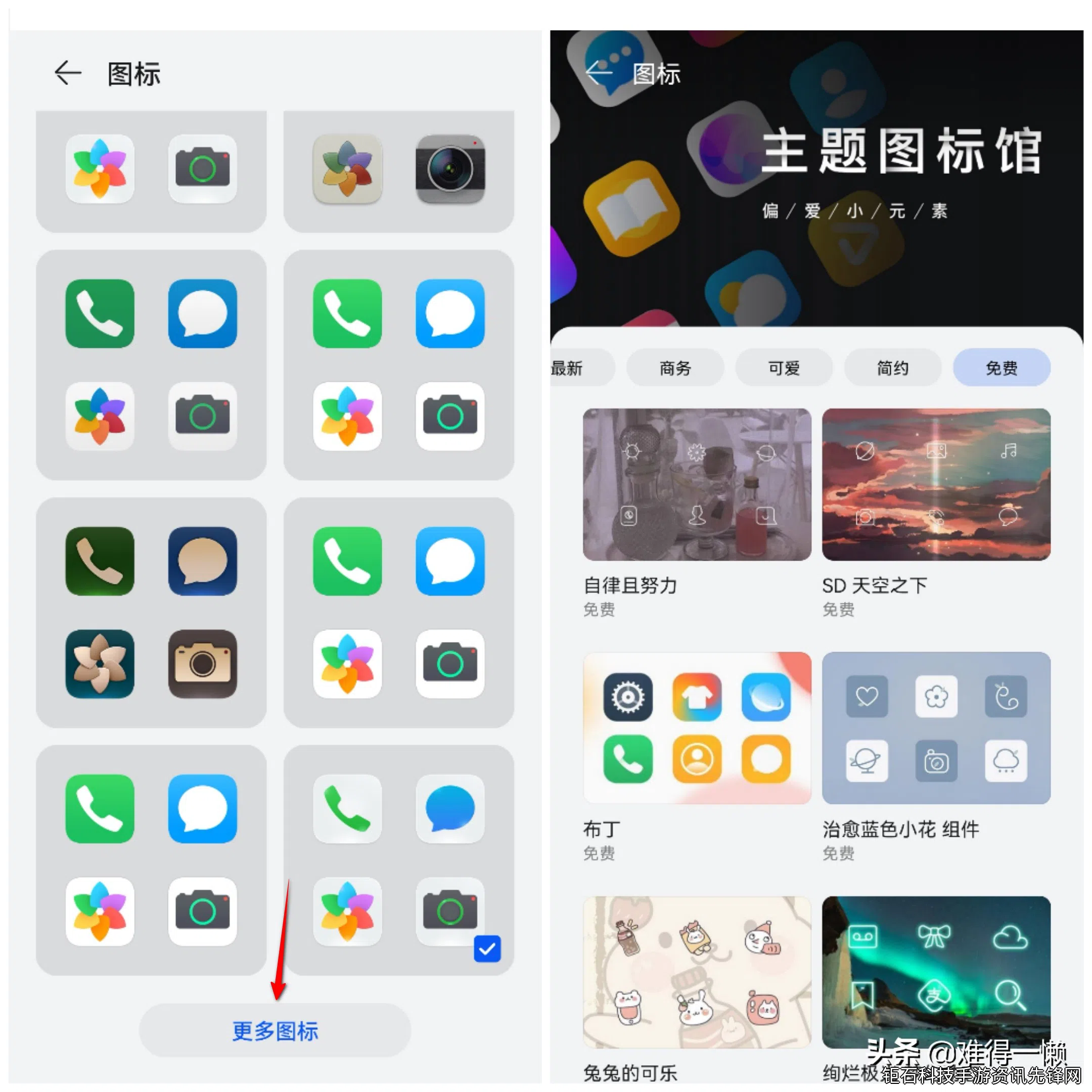
对于经常玩网页游戏的玩家,浏览器快捷方式也是不错的添加游戏图标到桌面的方法。在Chrome浏览器中打开游戏网站,点击右上角的三点菜单,选择"更多工具"-"创建快捷方式",勾选"作为窗口打开"选项可获得更好的游戏体验。这样就会在桌面上创建一个可以直接启动网页游戏的快捷方式。
游戏平台快捷方式的优化也很重要。很多玩家不知道可以修改游戏图标的属性来提高启动效率。右键点击桌面上的游戏快捷方式,选择"属性",在"目标"栏末尾加上特定的启动参数可以优化游戏性能。例如Steam游戏可以添加"-high"让游戏以高优先级运行,或者"-windowed"让游戏默认以窗口模式启动。
如果您是游戏发烧友,管理大量游戏图标时可以考虑使用专业的桌面整理工具。Fences、Rainmeter等软件可以帮助您分类整理游戏图标,创建美观的游戏快捷方式集合。这些工具不仅能让桌面更整洁,还能通过自定义皮肤让游戏图标更具个性化。
备份游戏快捷方式也是一个好习惯。当您重装系统后,只需将这些快捷方式复制回桌面就能快速恢复所有游戏入口。特别是一些非平台安装的游戏,提前保存快捷方式可以省去重新查找安装目录的麻烦。
对于云游戏用户,添加游戏图标到桌面的方法同样适用。无论是Xbox Cloud Gaming还是NVIDIA GeForce NOW,都可以通过浏览器创建快捷方式来快速启动云游戏服务。这样您就能像本地游戏一样快速访问云端游戏库。
网络游戏加速器的快捷方式也值得关注。很多玩家会忽略为游戏加速工具创建桌面快捷方式,导致每次游戏前都需要手动启动加速器。为常用的加速器创建快捷方式并放在游戏图标旁边,可以确保游戏时网络连接的最佳状态。
最后需要注意的是,添加游戏图标到桌面时要留意图标来源的安全性。只为您信任的游戏和平台创建快捷方式,避免可疑的网站或应用程序。定期检查桌面快捷方式的属性,确保它们指向正确的目标位置。
通过以上多种添加游戏图标到桌面的方法,相信您已经掌握了快速启动游戏的技巧。无论是PC端还是移动端,一个组织良好的游戏快捷方式集合都能提升您的游戏体验。现在就动手整理您的游戏图标吧,享受一键启动游戏的便捷!
总结来说,添加游戏图标到桌面是每位游戏玩家都应该掌握的基本技能。从PC到手机,从本地游戏到云游戏,不同平台和设备都有相应的快捷方式创建方法。合理管理和优化这些游戏图标不仅能节省时间,还能让您的游戏生活更加高效愉快。希望